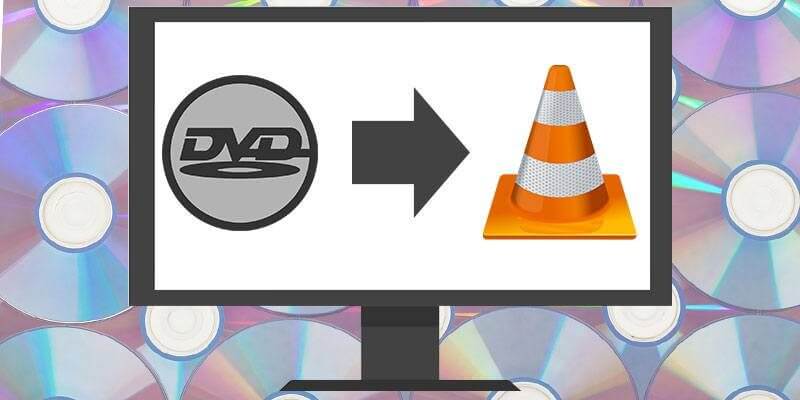נגן המדיה VLC מסוגל להעתיק דיסק DVD לווידאו רגיל. לדוגמא, העתקת DVD ל-MP4, MKV, AVI, WebM, OGG וכו' שתוכלו להפעיל את הסרטון ברוב המכשירים הפופולריים. אני אלמד אותך איך לעשות את זה למטה, אבל אני גם אתן כמה פתרונות אם לא תמצא אודיו לאחר המרת DVD.
מדריך פשוט כיצד להשתמש ב-VLC כדי להעתיק DVD
שלב 1. פתח את VLC ולחץ על המר/שמור
תקליטור ה-DVD שלך היה צריך להיות מוכנס לכונן ה-DVD. כעת פתח את נגן המדיה VLC, כרטיסייה כְּלֵי תִקְשׁוֹרֶת > המר/שמור... .
קיצור הדרך הוא Ctrl+R.
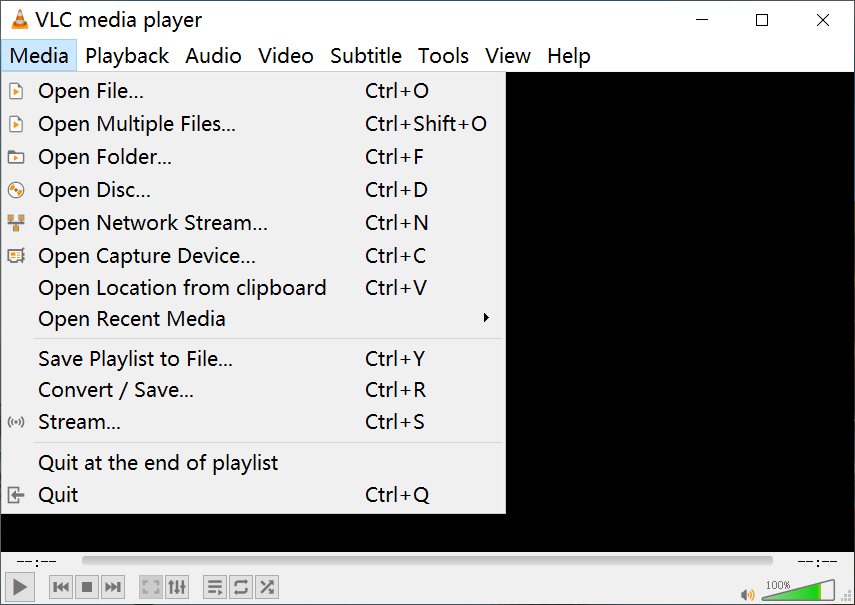
שלב 2. עבור ללשונית דיסק להמרה
הקש על דיסק, דיסק ה-DVD שלך ושמו יופיעו בתיבה של מכשיר דיסק . אם יש לך יותר מכונן DVD אחד, תוכל לבחור את הכונן שבו ברצונך להעתיק את תקליטור ה-DVD מהתפריט הנפתח.
הנה הגדרה חשובה: זכור לבדוק על ☑ אין תפריטי דיסק . ניסיתי להעתיק דיסק DVD מבלי לבדוק אותו, ו-VLC יתקע בהעתקת תפריט DVD שוב ושוב - אם לא תסגור את VLC ידנית, זה לעולם לא יפסיק מעצמו.
לאחר שכל אלה מוגדרים, לחץ על המר/שמור .
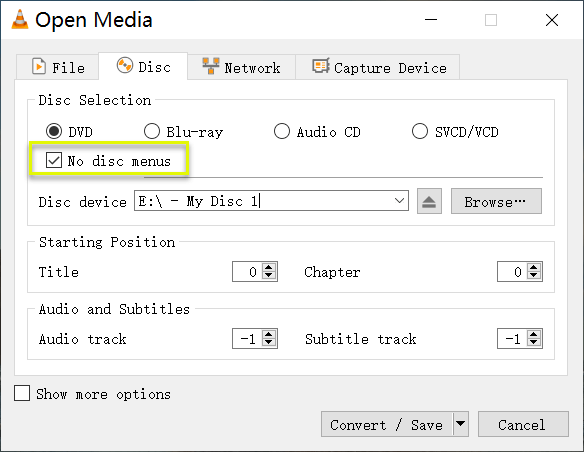
שלב 3. הגדר את הפרופיל והיעד
בשלב זה, אתה הולך לבחור פרופיל פלט ולבחור יעד. VLC מספקת יותר מ-20 פרופילים הכוללים:
- וידאו - H.264 + MP3 (MP4)
- וידאו - VP80 + Vorbis (Webm)
- וידאו - H.264 + MP3 (TS)
- וידאו - H.265 + MP3 (MP4)
- אודיו - MP3
- וידאו לטלוויזיה/מכשיר MPEG4 1080P
- …
H.264 + MP3 (MP4) היא האפשרות המגוונת ביותר שעובדת נהדר עבור סרטונים.
כדי לבחור את היעד, תצטרך ללחוץ על לְדַפדֵף , בחר מיקום לשמירת הקובץ והזן שם קובץ בעצמך.
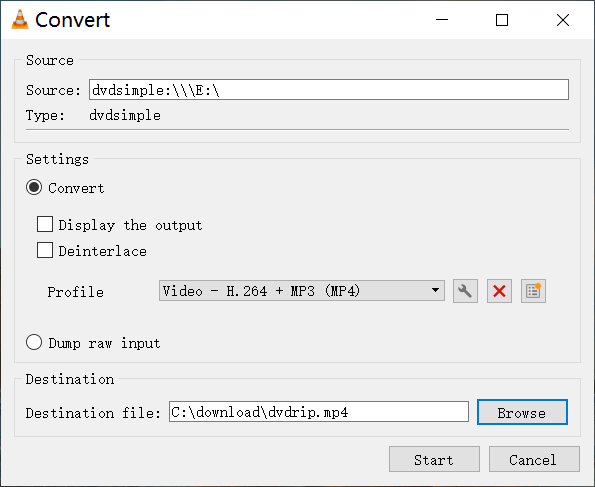
שלב 4. לחץ על לחצן התחל
השלב האחרון הוא ללחוץ על הַתחָלָה כפתור כדי להתחיל בתהליך ההעתקה של DVD. הפינה השמאלית העליונה של נגן המדיה VLC תציג את "המרת dvdsimple". לאחר שתסיים, תוכל לדפדף אל נתיב היעד במחשב שלך ולצפות בסרטון ה-DVD שנקרע.
כיצד לפתור "אין שמע לאחר המרת DVD"
אני רואה אנשים דנים בסוגיות שונות בפורום על העתקת תקליטורי DVD עם VLC. לדוגמה, אין אודיו לאחר המרה, זו הבעיה שרוב האנשים חוו, או, יחס הווידאו אינו תואם למקור, התמונה לא תקינה ומפוקסלת וכו'. מה שיותר מטריד הוא שקשה למצוא פתרון סופי. VLC היא ממש לא תוכנה נטולת דאגות בהעתקת תקליטורי DVD או המרת סרטונים.
אם לדיסק ה-DVD שלך יש אודיו והוא מתנגן מצוין עם אודיו בנגן המדיה VLC, פשוט אין לו אודיו לאחר המרה עם VLC, אתה יכול להסתכל על הפתרונות שלהלן.
פתרון 1: שנה פרופיל פלט. חלק מהמכולות לא יכולות להחזיק פורמטים מסוימים.
פתרון 2: ודא שקצב הסיביות של אודיו ההמרה תואם.
- בדוק מקור מידע על שמע וידאו: כלים > מידע Codec, ובדוק את קצב דגימת השמע.
- לחץ על ערוך את הפרופיל שנבחר סמל בשלב 3, ושנה את קצב הדגימה מכל מספר למספר שתואם לקובץ המקור.
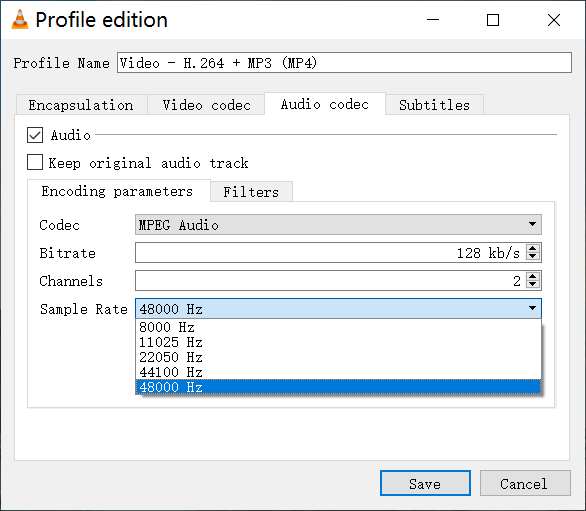
פתרון 3: שנה את קצב דגימת האודיו ל-48000HZ ושנה את קודק האודיו לאודיו MPEG 4 (AAC).
פתרון 4: עדכן את VLC לגרסה האחרונה, או שדרג לאחור את VLC לגרסה 2.0.
אם יש לכם מחשבות כלשהן לגבי הפוסט הזה, אנא שתפו אותן בתגובות.